Importovat kontakty Outlooku do Windows Live Mail

Stále používáte Windows Live Mail pro Hotmail nebo jiné e-maily? Zde se naučíte, jak importovat kontakty Outlooku do desktopové aplikace Windows Live Mail.
Možná jste slyšeli, že se tento termín v poslední době často používá, a to proto, že únava zoomu se začíná stávat velkým problémem. V dnešním pracovním klimatu jsou lidé přilepení ke svým obrazovkám, berou schůzky zády k sobě a sotva vycházejí ven. To nutně zatíží vaše oči, mysl a nakonec i tělo.
Obsah
Co je únava zoomu?

Zoom únava je kumulativním výsledkem neustálého namáhání očí, nízkého krevního oběhu, dehydratace a řady sociálních postojů. V podstatě všechno, co se děje kvůli celodennímu sezení před obrazovkou.
Nejen, že vaše obrazovka zatěžuje vaše oči, ale je to doplněno tím, že sedíte na jednom místě a nepohybujete se. Dalším bodem, který je třeba zvážit, je sociální aspekt práce z domova. Vzhledem k tomu, že náš domov spojujeme jako „oddělený“ od našeho pracovního prostoru, jeho neustálé používání v naší každodenní práci si na nás začalo vybírat daň. Máme pocit, že po skončení práce nemáme kam jít.
Je únava zoomu skutečná?

V dnešním klimatu je Zoom název hry; nejsou na to dva způsoby. Videokonference udržují naši práci v chodu a také udržují fungování průmyslových odvětví. Nyní, více než kdy jindy, jsme přilepeni k obrazovkám našich počítačů a máme schůzku za schůzkou.
Kvůli ekonomickému klimatu berou lidé svou práci ještě vážněji. To znamená, že není čas na procházky, nebo dokonce na pořádnou přestávku na oběd. I když o účincích počítačových obrazovek víme už nějakou dobu, kombinované stimuly ekonomického tlaku, dlouhé pracovní dny a nezdravé stravování, to vše přispívá k něčemu mnohem horšímu.
Tak. ano, únava zoomu je velmi reálná a musíme ji řešit.
Jak bojovat s únavou zoomu
Neexistuje jediný způsob, jak se vypořádat s únavou zoomu, protože čas strávený na obrazovce z našeho pracovního dne nemůžeme úplně odříznout. Můžete však podle svých nejlepších schopností vyzkoušet kombinaci těchto řešení.
Kdykoli můžete, použijte telefonní hovor

Vzhledem k tomu, že scéna je zjevně jedním ze zdrojů únavy zoomu, měli byste využít každou příležitost, abyste od ní odvrátili pohled. Jedním ze způsobů, jak toho dosáhnout, je vyhnout se hovorům Zoom úplně a místo toho běžným hovorům uživatelů. I když to může způsobit omezení produktivity, zisk má v tomto případě větší hodnotu než ztráta.
POUŽÍVEJTE ochranné brýle s modrým světlem
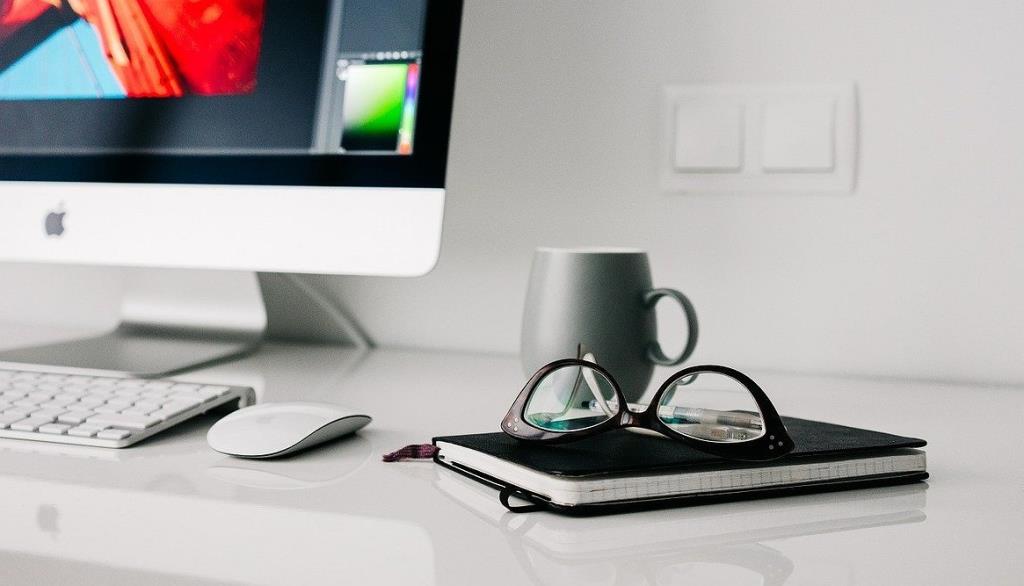
Používání počítačových brýlí je v posledních několika letech na vzestupu. Ale v dnešním klimatu jsou nutností. Tyto brýle filtrují modré světlo, které vyzařuje naše obrazovky. Stejné modré světlo se připisuje nespavosti a nevolnosti. Ačkoli většina počítačů má nyní vestavěnou možnost odfiltrovat modré světlo, trocha ochrany navíc nikdy nikomu neuškodí.
Přepněte na zvuková volání Zoom

Pokud musíte používat Zoom, protože se jedná o celopodnikovou politiku, zkuste přejít na používání pouze zvukových hovorů a ponechat přenos videa vypnutý. Této příčině jsou připisovány 2 výhody. Za prvé můžete mít během hovoru zavřené oči, což vašim očím umožní tolik potřebný odpočinek.
Druhý bod souvisí se sociálním tlakem, který na uživatele vyvíjejí skupinové videohovory. Bylo zaznamenáno, že uživatelé mají zvýšenou úroveň stresu, když vědí, že jsou sledováni. Řešením může být zapnutí kamery na začátku videokonference a její následné vypnutí.
► Nejlepší aplikace pro překonání stresu
Vyhněte se zobrazení galerie
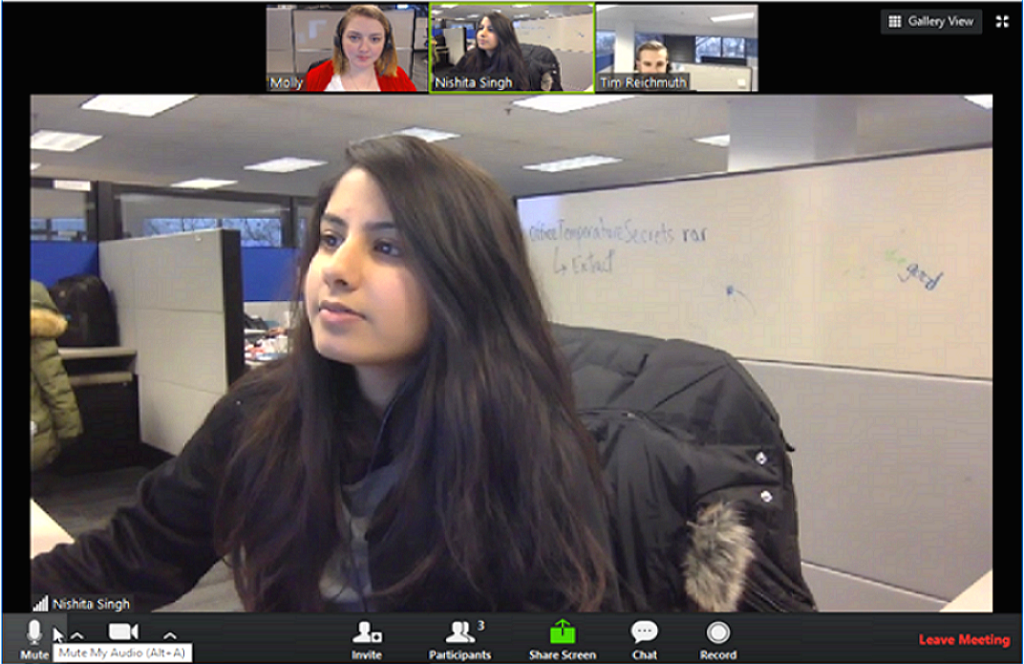
Jak bylo zmíněno výše, námaha zaměřená na více stran současně je výraznější, než si myslíme. Naštěstí má Zoom rozložení videa „Aktivní reproduktor“. Toto rozvržení zvýrazňuje pouze aktivního mluvčího, zatímco ostatní účastníci jsou minimalizováni. Případně můžete připnout jednoho uživatele jako zvýrazněný kanál videa.
Cvičení, jóga před prací

Jen trochu udělejte Cvičení je známo, že uvolňuje endorfiny ve vašem těle. Tyto „hormony štěstí“ s vámi zůstanou a udrží vaši náladu v dobré náladě. Navíc vám hned ráno dává pocit úspěchu!
Vstaňte a projděte se (použijte časovač)

Příliš dlouhé sezení na jednom místě vám rozhodně neprospívá. Vstát jednou za čas se doporučuje lidem, kteří mají práci u stolu. To bylo přičítáno nižšímu krevnímu tlaku, menšímu přibírání na váze a ještě lepší náladě. K dispozici je několik aplikací, které vám připomenou, že si máte odpočinout a projít se.
Vyzkoušejte Big Stretch Reminder, bezplatnou aplikaci pro Windows, která vám připomene, abyste si dali pauzu a prošli se. Aplikaci lze přizpůsobit tak, aby vám připomínala v pevných intervalech. Pokaždé, když uvidíte připomínku, vstaňte a udělejte si malou procházku. Můžete si také přizpůsobit oznamovací bublinu se zprávami, aby vám připomněla, že máte pít vodu!
Stáhnout: Big stretch Reminder
Zůstaňte hydratovaní

Zůstat hydratovaný je spojen se zvýšenou produktivitou a lepším soustředěním. Vzhledem k tomu, že se moc nepohybujeme, máme tendenci si myslet, že nepotřebujeme tolik vody pít. Naše tělesné procesy však vodu stále potřebují, aby fungovaly. Ve skutečnosti je jedním z vedlejších účinků dehydratace únava.
Použijte techniku Pomodoro

Technika Pomodoro je italská technika řízení práce, která využívá přestávky po určitých časových intervalech. Předpokladem je nastavení 25minutového časovače na telefonu nebo pomocí aplikace Big stretch Reminder . Během této doby se soustředíte pouze na svou práci. Jakmile zazvoní časovač, udělejte si 5minutovou pauzu, během které nepřemýšlejte o práci. Po 4 takových pracovních sezeních si dejte 20 minut pauzu a projděte se.
Protahujte, protahujte, protahujte
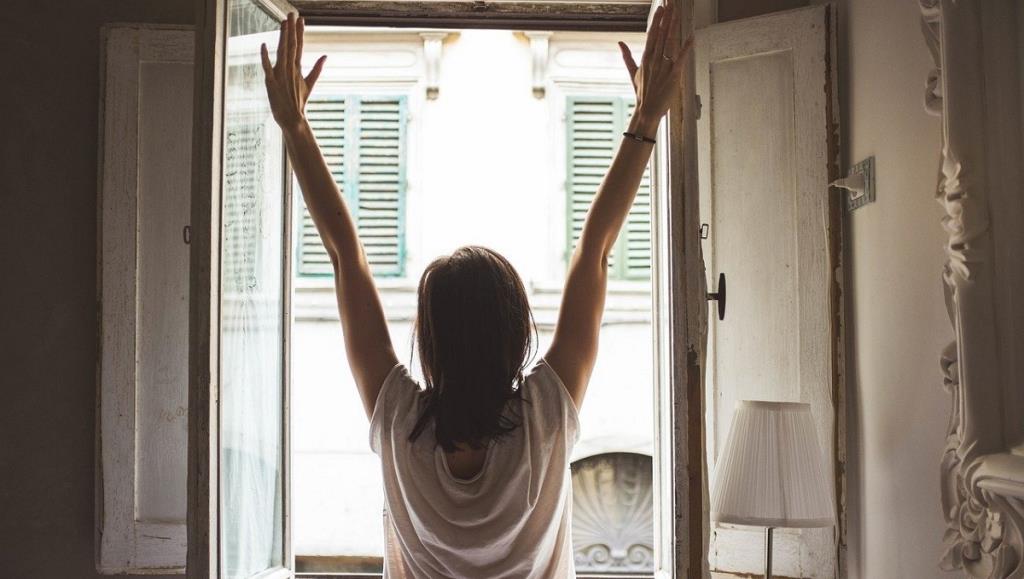
Dlouhé sezení ve stejné pozici nakonec způsobí atrofii vašich svalů. Proto se doporučuje se u svého pracovního stolu protáhnout. Podobně jako při cvičení se při strečinku uvolňují endorfiny v těle. To je důvod, proč je příjemný dlouhý úsek, když se ráno probudíte, tak dobrý.
Zkuste se protáhnout před každou schůzkou, a pokud můžete, přesvědčte své kolegy, aby se protáhli s vámi.
I když únava zoomu není tak vážná jako současná pandemie, která se šíří světem, je nejlepší ji mít pod kontrolou. Nezapomeňte vytvořit rozdíl mezi vaším pracovním a domácím životem. Na konci dne vypněte počítač, než jej znovu zapnete, abyste mohli procházet web pro zábavu. Tyto rozdíly jsou důležité a pomáhají vám lépe segmentovat váš každodenní život.
Kromě toho už toho máme v tuto chvíli na talíři dost, aniž bychom přidávali další stresor.
Stále používáte Windows Live Mail pro Hotmail nebo jiné e-maily? Zde se naučíte, jak importovat kontakty Outlooku do desktopové aplikace Windows Live Mail.
Tento návod podrobně popisuje, jak přidat čísla stránek do dokumentů v Microsoft Word 365.
Nevíte, jak nainstalovat soubory APK na zařízení Amazon Fire? Poznejte hlavní metody instalace souborů APK, které může aplikovat každý.
Když povolíte procento baterie na svém telefonu Android, víte, kolik baterie zbývá. Zde je jednoduchý způsob, jak to zapnout.
Chcete-li vytvořit opakující se události na Facebooku, přejděte na svou stránku a klikněte na Události. Poté přidejte novou událost a klikněte na tlačítko Opakující se událost.
YouTube má anonymní režim, který zabraňuje ukládání vašeho prohlížení nebo ovlivňování vašich seznamů. Tento návod vás naučí, jak ho používat.
Máte problémy s tím, jak nastavit video jako spořič obrazovky v systému Windows 11? Ukážeme vám, jak na to pomocí bezplatného softwaru, který je ideální pro více formátů video souborů.
Microsoft Teams je klíčovou platformou pro videokonference. Naučte se, jak <strong>zablokovat</strong> a <strong>odblokovat</strong> uživatele, aby byl váš chat čistý.
Google Chrome je zdaleka nejpopulárnějším prohlížečem na světě. Zjistěte, jak jej nastavit jako výchozí prohlížeč v systému Windows 11.
Jak zjistit, který soubor nebo složka se aktuálně používá v systému Windows 11
Zde je kompletní průvodce, jak vytvořit a přidat nový uživatelský účet v systému Windows 11, ať už online nebo offline.
Jak se přihlásit jako správce v systému Windows 11 a Windows 10 a spravovat přístupová oprávnění. Obsahuje krok za krokem návody a tipy.
Snímky obrazovky v systému Windows 11: Objevte, jak používat Print Screen, Snip & Sketch a další nástroje pro efektivní zachycení obrazovky.
Zjistěte, jak efektivně ukončit schůzku Google Meet jako hostitel nebo účastník, a co dělat, když chcete pokračovat ve schůzce bez hostitele.
Naučte se, jak snadno změnit barvu hlavního panelu v systému Windows 11 pomocí různých metod včetně nastaveních, třetích stran a dalších užitečných tipů.
Kalibrace monitoru je klíčovým krokem pro zajištění přesnosti barev na vaší obrazovce. V tomto článku se dozvíte, jak správně kalibrovat monitor na Windows 11, abyste dosáhli optimálního barevného nastavení.
Registr Windows je paměťová banka vašeho PC, kde zaznamenává téměř vše, co na vašem systému děláte. Naučte se, jak bezpečně vyčistit registr a zrychlit váš počítač.
Naučte se, jak vložit profilový obrázek místo videa na Zoom prostřednictvím našeho podrobného průvodce. Získejte snadné kroky a užitečné tipy.
Přehled různých způsobů, jak sdílet soubory, složky a média v systému Windows 11, včetně sdílení e-mailem a pomocí aplikací.
Objevte efektivní metody, jak opravit Windows 11, včetně tipů na odstranění problémů a optimalizaci systému. Opravy se snadno aplikuje, což vám ušetří čas a peníze.
Microsoft Teams je klíčovou platformou pro videokonference. Naučte se, jak <strong>zablokovat</strong> a <strong>odblokovat</strong> uživatele, aby byl váš chat čistý.
Všechny informace o tom, jak snadno a rychle odinstalovat aplikace nebo programy ve Windows 10. Uvolněte místo na vašem PC.
Když pracujete mimo svůj stůl, můžete získat přístup k počítači pomocí Připojení ke vzdálené ploše systému Windows. Naučte se, jak správně povolit připojení ke vzdálené ploše v systému Windows 10.
Naučte se, jak upravit profilový obrázek v Microsoft Teams a vylepšit svou online prezentaci. Získejte tipy na změnu a řešení problémů.
Zjistěte, jak zjistit, kolik hodin jste strávili hraním Fortnite. Návod krok za krokem a tipy na sledování herních statistik.
Objevilo se na obrazovce oznámení „Vaše organizace spravuje aktualizace na tomto počítači“? Zde je návod, jak se této zprávy zbavit se špičkovými řešeními.
Zjistěte, jak získat Crown Emote ve Fortnite a posuňte své herní dovednosti na vyšší úroveň. Vytvořte si strategii a získejte respekty ostatních hráčů!
Pokud se lišta nástrojů nezobrazuje v Dokumentech Google, vraťte ji zpět jejím skrytím nebo získáním oprávnění k úpravám. Pokud selžou, použijte doporučený prohlížeč.
Zjistěte, jak efektivně ukončit schůzku Google Meet jako hostitel nebo účastník, a co dělat, když chcete pokračovat ve schůzce bez hostitele.
Nechte výčitky odesílatele pryč a zjistěte, jak odstranit zprávy Slack. Zde také najdete podrobný návod pro hromadné mazání zpráv Slack.













![Jak vyčistit registr v systému Windows 11 [4 způsoby] Jak vyčistit registr v systému Windows 11 [4 způsoby]](https://blog.webtech360.com/resources8/images31/image-9744-0105182733836.png)


![Jak opravit Windows 11 [15 způsobů] Jak opravit Windows 11 [15 způsobů]](https://blog.webtech360.com/resources8/images31/image-7303-0105182722015.png)







